Quản lý báo cáo phân tích lịch sử trong Bán hàng đa kênh cho Customer Service
Bán hàng đa kênh cho Customer Service cung cấp một bộ khả năng nâng sức mạnh của Dynamics 365 Customer Service Enterprise để cho phép các tổ chức kết nối và tương tác với khách hàng ngay tức thì trên các kênh nhắn tin kỹ thuật số. Cần có giấy phép bổ sung để truy cập Bán hàng đa kênh cho Customer Service. Để biết thêm thông tin, hãy xem các trang Tổng quan về giá của Dynamics 365 Customer Service và Gói giá của Dynamics 365 Customer Service.
Quan trọng
Power Virtual Agents các khả năng và tính năng hiện là một phần của Microsoft Copilot Studio sau những khoản đầu tư đáng kể vào AI tạo ra và các hoạt động tích hợp nâng cao trên khắp Microsoft Copilot.
Một số bài viết và ảnh chụp màn hình có thể đề cập đến Power Virtual Agents trong khi chúng tôi cập nhật tài liệu và nội dung đào tạo.
Bạn có thể định cấu hình phân tích lịch sử Bán hàng đa kênh để cung cấp cho các nhà quản lý dịch vụ của mình cả số liệu phân tích BI và AI Insights cho tổ chức của họ. Các báo cáo sử dụng cách hiểu ngôn ngữ tự nhiên để tự động phát hiện ngôn ngữ dùng trong cuộc hội thoại hỗ trợ và các cuộc hội thoại liên quan đến nhóm về các chủ đề.
Theo mặc định, báo cáo phân tích lịch sử Bán hàng đa kênh được bật cho vai trò Quản trị viên hệ thống, Quản trị viên bán hàng đa kênh, Người giám sát bán hàng đa kênh và Người quản lý CSR. Để định cấu hình vai trò của người dùng khác để truy cập số liệu phân tích và bảng thông tin, xem Định cấu hình quyền truy cập người dùng vào số liệu phân tích và bảng thông tin. Báo cáo phân tích lịch sử bao gồm:
- Bản tóm tắt
- Cuộc hội thoại
- Xếp hàng
- Tiếng nói
- Thư thoại
- Đại lý
- Người máy
- Chủ đề cuộc hội thoại
- Định tuyến thống nhất
Quản lý báo cáo phân tích lịch sử Bán hàng đa kênh
Sử dụng trung tâm quản trị Customer Service hoặc ứng dụng Trung tâm dịch vụ khách hàng để bật hoặc tắt báo cáo phân tích lịch sử Bán hàng đa kênh.
- Trong sơ đồ trang web trung tâm quản trị Customer Service, chọn Thông tin chi tiết trong Hoạt động. Trang Thông tin chi tiết xuất hiện.
- Trong phần Phân tích lịch sử trong bán hàng đa kênh, hãy chọn Quản lý. Trang Phân tích lịch sử trong bán hàng đa kênh hiển thị.
- Đặt nút chuyển Bật báo cáo phân tích lịch sử bán hàng đa kênh thành Bật để bật báo cáo hoặc đặt nút chuyển thành Không để tắt báo cáo.
- Chọn Lưu hoặc Lưu và đóng.
Cấu hình này cũng cho phép AI khám phá các chủ đề từ các cuộc hội thoại với cài đặt mặc định và phân tích lịch sử để định tuyến thống nhất.
Bật thông tin phân tích trước đây cho định tuyến hợp nhất trong Bán hàng đa kênh cho Customer Service
Bạn có thể bật phân tích lịch sử để định tuyến thống nhất trong ứng dụng trung tâm quản trị Customer Service. Các chỉ số có sẵn trong báo cáo sau 24 giờ.
Quan trọng
Phân tích lịch sử Bán hàng đa kênh phải được bật trước khi bạn có thể bật phân tích lịch sử cho định tuyến hợp nhất.
Trong sơ đồ trang web, chọn Thông tin chi tiết trong Hoạt động. Trang Thông tin chi tiết xuất hiện.
Trong phần Phân tích lịch sử trong bán hàng đa kênh, hãy chọn Quản lý. Trang Phân tích lịch sử trong bán hàng đa kênh hiển thị.
Chọn hộp kiểm Thêm phân tích lịch sử cho định tuyến thống nhất.
Chọn Lưu hoặc Lưu và đóng.
Báo cáo phân tích lịch sử định tuyến hợp nhất có sẵn dưới dạng tab trong báo cáo phân tích lịch sử bán hàng đa kênh.
Bật phân tích lịch sử cho các bot trong Bán hàng đa kênh cho Customer Service
Trong trung tâm quản trị Customer Service, bạn có thể bật tính năng phân tích lịch sử cho bot để cung cấp cho người quản lý dịch vụ của bạn các báo cáo tích hợp kết hợp Copilot Studio bot và số liệu cuộc trò chuyện bán hàng đa kênh.
Quan trọng
Phân tích lịch sử Bán hàng đa kênh phải được bật trước khi bạn có thể bật phân tích lịch sử cho bot. Tính năng này chỉ khả dụng nếu Copilot Studio bot được tích hợp với Bán hàng đa kênh cho Customer Service.
- Nếu bạn chọn tùy chọn này, trang tổng quan bán hàng đa kênh và Bot sẽ có sẵn dưới dạng tab trong báo cáo phân tích lịch sử bán hàng đa kênh. Trang tổng quan Bot hiển thị các số liệu cụ thể cho Copilot Studio bot.
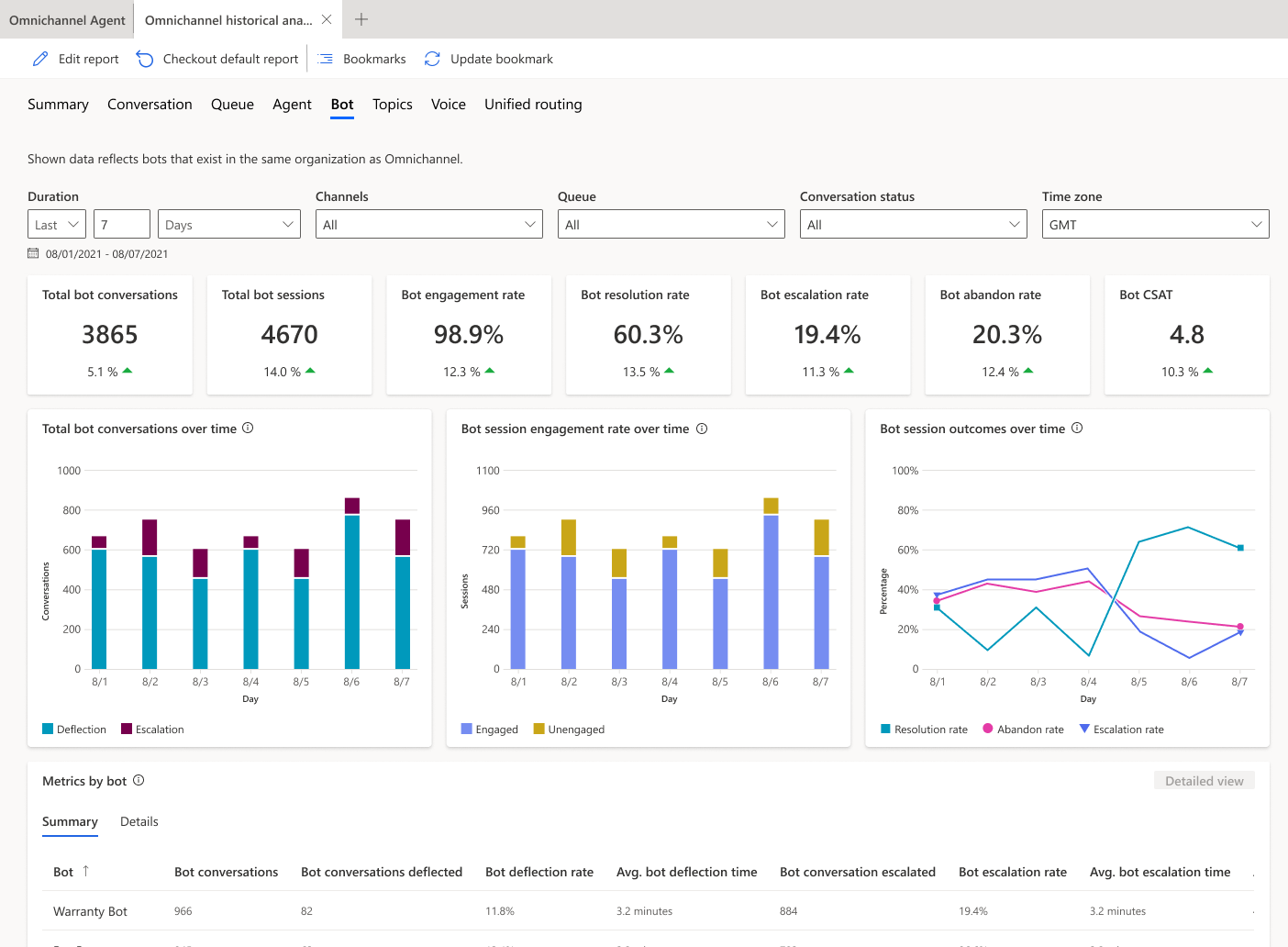
- Nếu không có Copilot Studio bot nào được tích hợp với ứng dụng hoặc bạn không chọn tùy chọn này thì trang tổng quan Bot sẽ hiển thị các chỉ số hiệu suất chính (KPI) và biểu đồ cho tất cả các bot.
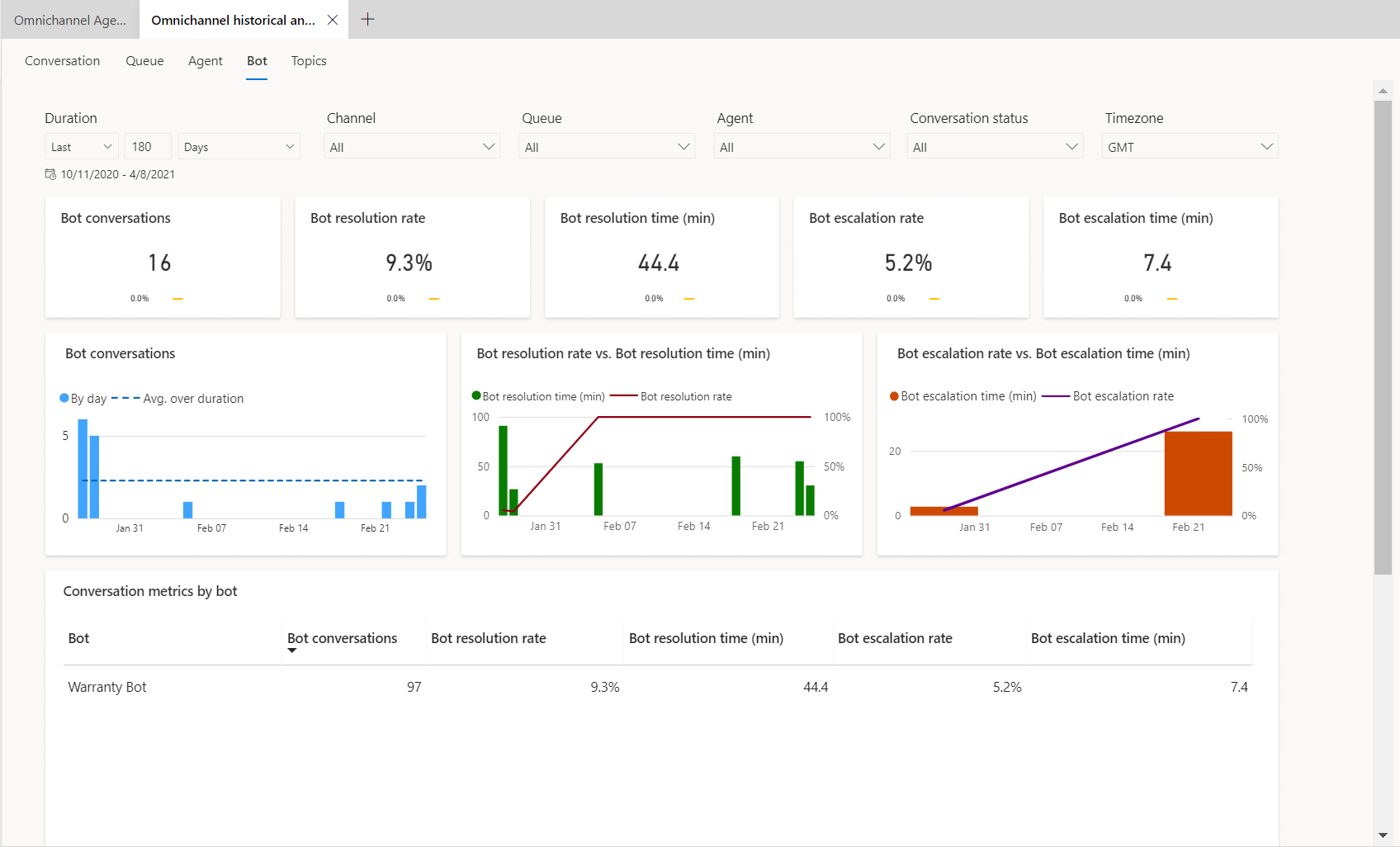
Bật phân tích lịch sử cho các bot trong Bán hàng đa kênh cho Customer Service
- Trong sơ đồ trang web, chọn Thông tin chi tiết trong Hoạt động. Trang Thông tin chi tiết xuất hiện.
- Trong phần Phân tích lịch sử trong bán hàng đa kênh, hãy chọn Quản lý. Trang Phân tích lịch sử trong bán hàng đa kênh hiển thị.
- Chọn hộp kiểm Thêm phân tích lịch sử cho bot.
- Chọn Lưu hoặc Lưu và đóng.
Báo cáo phân tích lịch sử định tuyến thống nhất có sẵn dưới dạng tab trong báo cáo phân tích lịch sử bán hàng đa kênh.
Bật phân tích lịch sử cho thoại trong Bán hàng đa kênh cho Customer Service
Bạn có thể bật bảng điều khiển phân tích lịch sử cho giọng nói trong ứng dụng trung tâm quản trị Customer Service. Số liệu có sẵn trong trang tổng quan 24 giờ sau khi bạn bật phân tích lịch sử.
Quan trọng
Phân tích lịch sử Bán hàng đa kênh phải được bật trước khi bạn có thể bật phân tích lịch sử cho định tuyến hợp nhất.
- Trong sơ đồ trang web, chọn Thông tin chi tiết trong Hoạt động. Các Thông tin chi tiết trang xuất hiện
- Trong phần Phân tích lịch sử trong bán hàng đa kênh, hãy chọn Quản lý.
- Trang bán hàng đa kênh phân tích lịch sử xuất hiện. Chọn hộp kiểm Thêm phân tích lịch sử cho thoại.
- Chọn Lưu hoặc Lưu và đóng.
Phân tích lịch sử cho bảng điều khiển bằng giọng nói có sẵn dưới dạng tab trong báo cáo phân tích lịch sử bán hàng đa kênh.
Bật phân tích lịch sử cho thư thoại trong Bán hàng đa kênh cho Customer Service
Bạn có thể bật bảng thông tin phân tích lịch sử cho thư thoại trong ứng dụng trung tâm quản trị Customer Service. Các chỉ số có sẵn trong bảng thông tin sau 24 giờ kể từ khi bật nó.
- Trong trung tâm quản trị Customer Service, chọn Thông tin chi tiết trong Hoạt động.
- Đối với phân tích lịch sử Bán hàng đa kênh, chọn Quản lý.
- Chọn Thêm phân tích lịch sử cho thư thoại.
Phân tích lịch sử cho trang tổng quan thư thoại có sẵn dưới dạng tab trong báo cáo phân tích lịch sử bán hàng đa kênh.
Xem báo cáo phân tích lịch sử Bán hàng đa kênh
Nếu bạn đã tùy chỉnh ứng dụng không gian làm việc dịch vụ khách hàng, bạn phải hoàn thành các bước sau để có thể xem báo cáo.
- Trên ngăn xếp ứng dụng không gian làm việc dịch vụ khách hàng, hãy chọn dấu chấm lửng cho Tùy chọn khác rồi chọn Mở trong Trình thiết kế ứng dụng.
- Chọn Tạo mới.
- Trên hộp thoại Trang mới , hãy chọn Dataverse Bảng cho số liệu phân tích lịch sử bán hàng đa kênh rồi chọn Tiếp theo.
- Để thêm bảng Dataverse , hãy chọn tùy chọn Chọn bảng hiện có , sau đó chọn bán hàng đa kênh phân tích lịch sử.
- Chọn Hiển thị trong điều hướng rồi chọn Thêm.
- Từ Điều hướng, chọn bán hàng đa kênh phân tích lịch sử rồi chọn Cài đặt.
- Nhập thông tin sau:
- Tiêu đề: bán hàng đa kênh phân tích lịch sử
- Biểu tượng: Chọn Sử dụng tài nguyên web.
- Chọn biểu tượng : msdyn_/Analytics/imgs/OmnichannelReportIcon.svg
- NHẬN DẠNG : OCReportsSubArea
- Chọn Cài đặt nâng cao, sau đó chọn các hộp kiểm sau:
- SKU: Tất cả, Tại chỗ, Trực tiếp và SPLA.
- Khách hàng : Web.
- Phím tắt Outlook: Tính khả dụng ngoại tuyến.
- Chọn Lưu rồi chọn Phát hành.
Xem thêm
Tổng quan về trang tổng quan
Phân tích lịch sử cho định tuyến thống nhất trong Bán hàng đa kênh cho Customer Service
Đặt cấu hình bảo mật người dùng cho tài nguyên trong môi trường
Cách xác định quyền truy cập vào một bản ghi
Phản hồi
Sắp ra mắt: Trong năm 2024, chúng tôi sẽ dần gỡ bỏ Sự cố với GitHub dưới dạng cơ chế phản hồi cho nội dung và thay thế bằng hệ thống phản hồi mới. Để biết thêm thông tin, hãy xem: https://aka.ms/ContentUserFeedback.
Gửi và xem ý kiến phản hồi dành cho